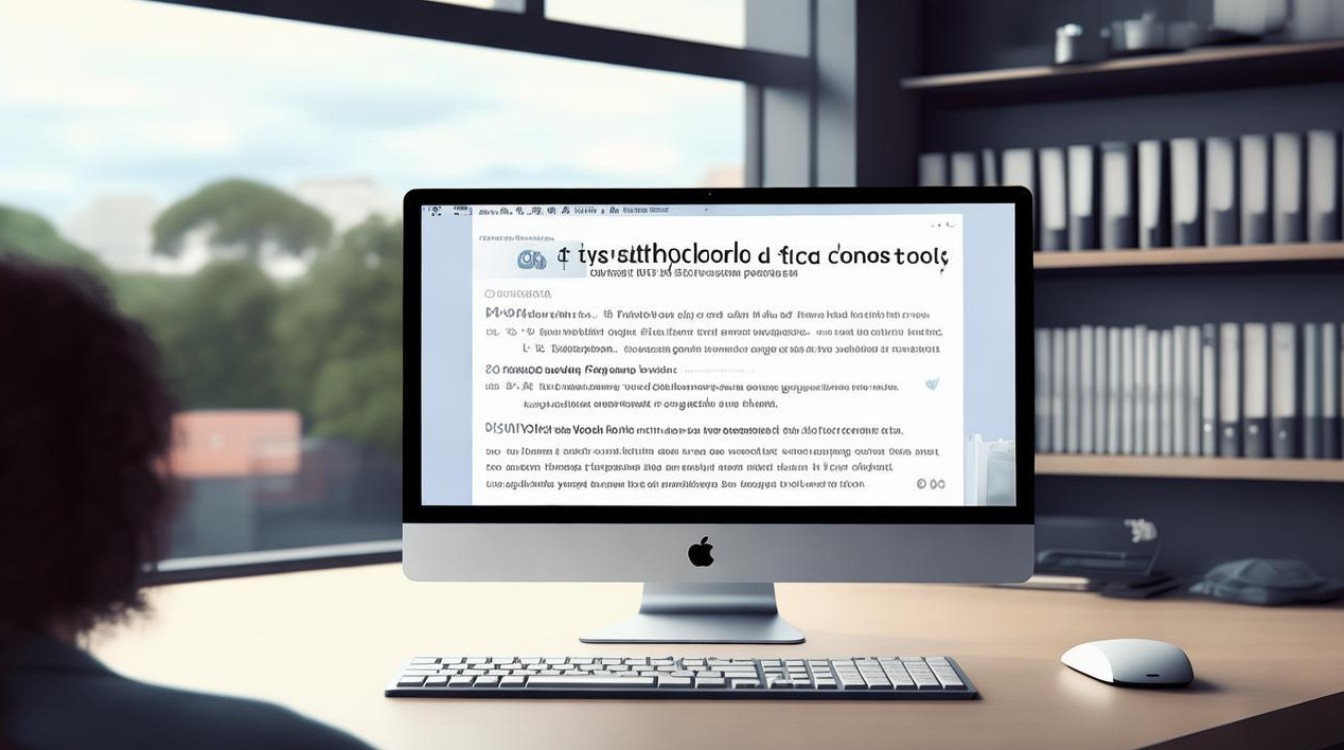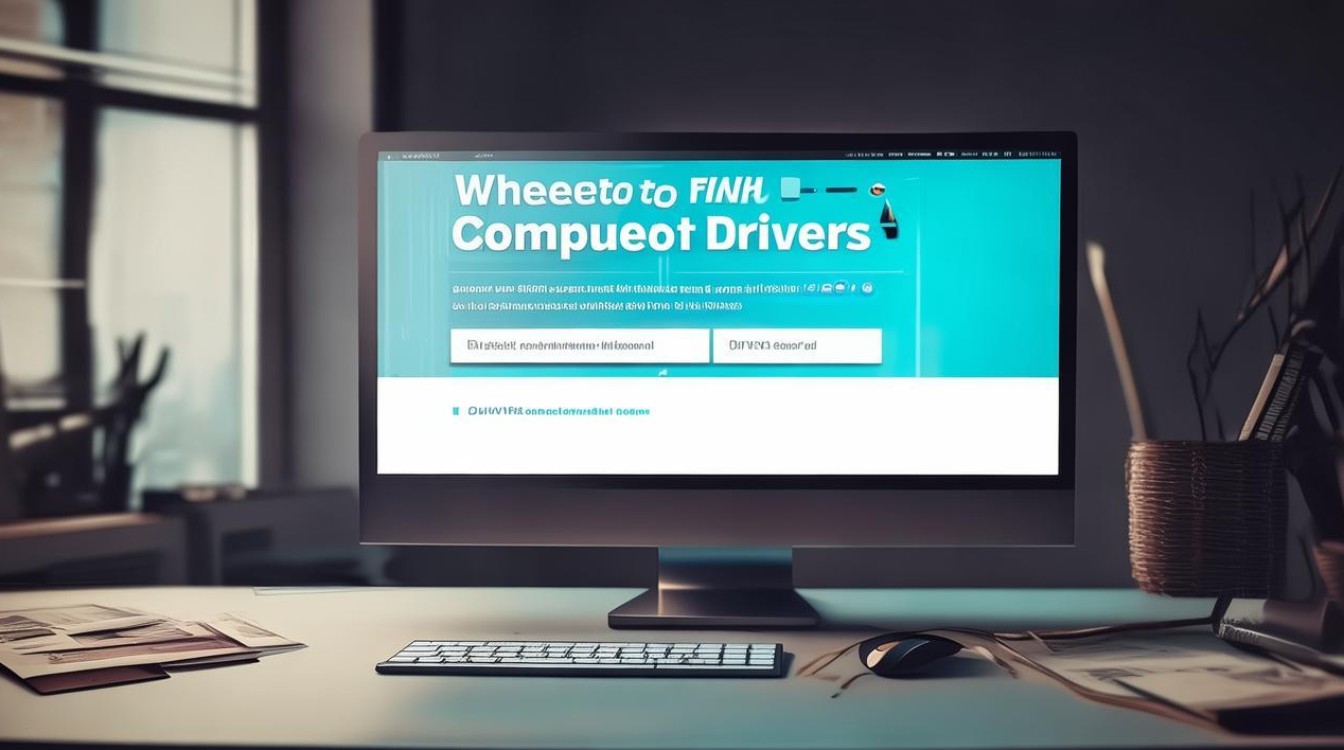升级网卡驱动软件
shiwaishuzidu 2025年4月10日 15:43:01 驱动 19
升级网卡驱动软件通常涉及以下步骤:确定你的计算机型号和当前网卡驱动版本,从官方网站或制造商提供的资源下载最新的驱动程序,按照安装向导的指示完成安装过程。
升级网卡驱动软件是确保计算机网络性能和稳定性的重要步骤,以下是关于如何升级网卡驱动软件的详细指南:
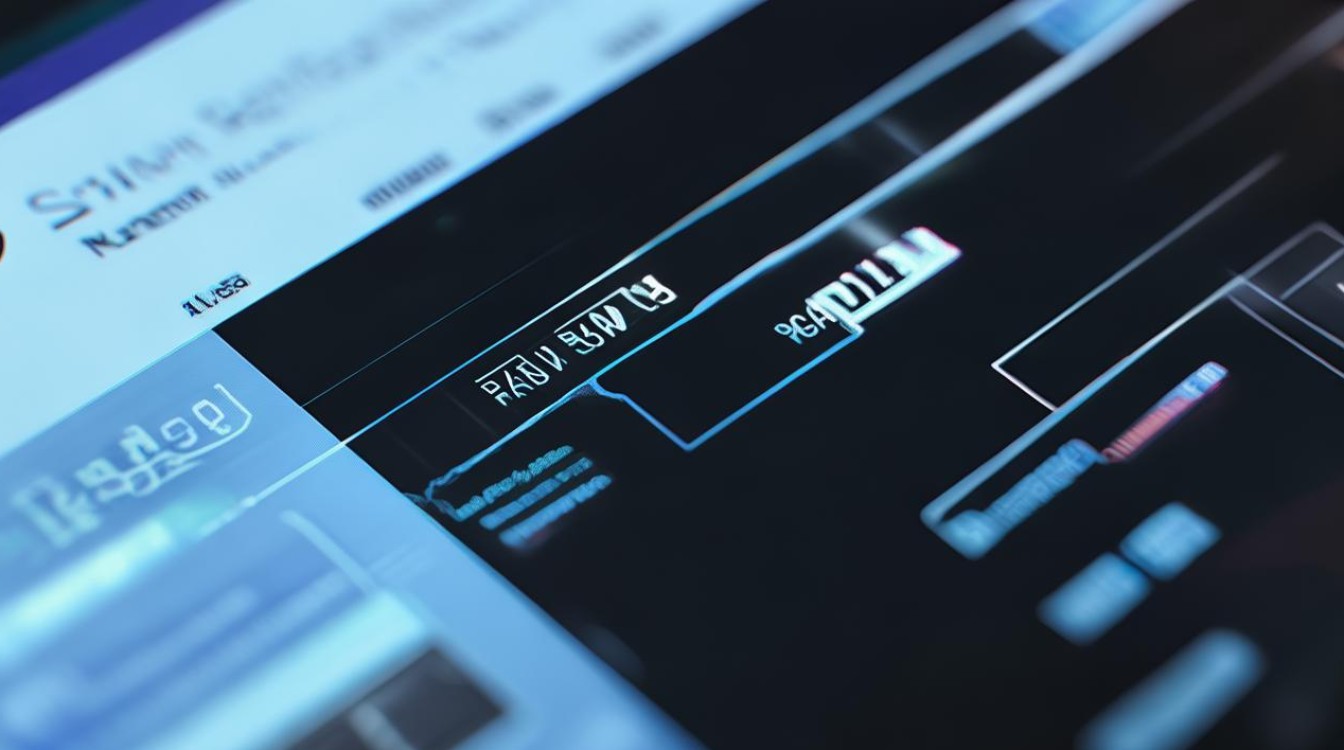
为什么要升级网卡驱动软件
-
提高网络性能:新的驱动程序可能包含对网络性能的优化,如提高数据传输速度、降低延迟等。
-
修复已知问题:旧的驱动程序可能存在一些已知的网络连接问题或兼容性问题,升级可以解决这些问题。
-
增加新功能:新的驱动程序可能会添加一些新的网络功能或支持,如更好的安全性、更先进的网络协议等。
升级前的准备工作
-
备份重要数据:虽然升级网卡驱动通常不会导致数据丢失,但为了避免意外情况,建议备份重要数据。
-
了解当前网卡型号和驱动版本:可以通过设备管理器查看当前网卡的型号和驱动版本,以便在升级后进行对比。
升级网卡驱动的方法
-
使用Windows更新
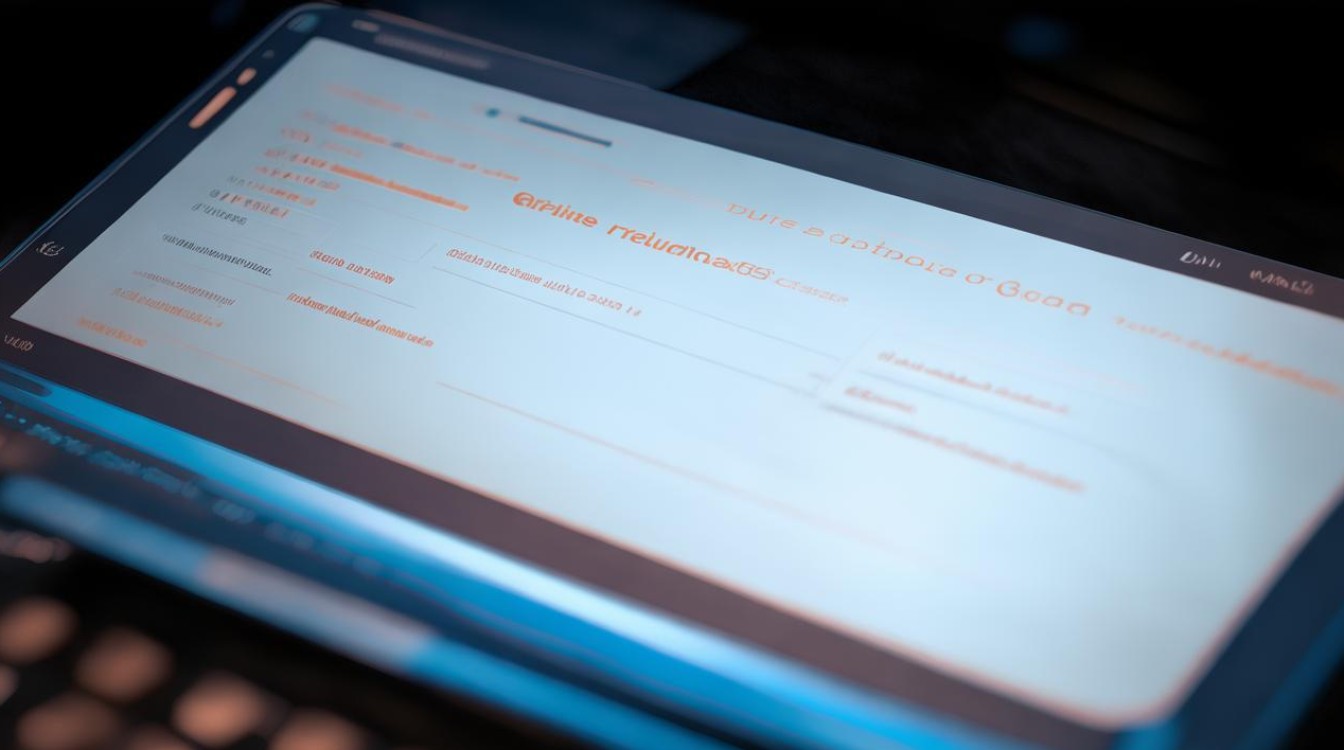
- 打开设置界面:从开始菜单打开“设置”界面。
- 进入更新与安全:选择“更新与安全”选项。
- 检查更新:点击“检查更新”按钮,Windows将自动搜索并下载最新的网卡驱动(如果有的话)。
- 安装更新:下载完成后,点击“立即安装”按钮来安装更新。
-
使用设备管理器
- 打开设备管理器:右键点击“此电脑”图标,选择“管理”,然后在弹出的窗口中选择“设备管理器”。
- 找到网络适配器:在设备管理器中找到“网络适配器”选项,并展开它。
- 更新驱动程序:右键点击需要更新的网卡,选择“更新驱动程序”,可以选择自动搜索更新的驱动程序,也可以手动指定驱动程序的位置(如果已经下载了驱动程序)。
- 重启计算机:更新完成后,重启计算机以使更改生效。
-
从制造商官网下载驱动
- 确定网卡型号:通过设备管理器或网卡本身确定网卡的型号。
- 访问制造商官网:前往网卡制造商的官方网站,通常可以在“支持”或“下载”部分找到驱动程序下载页面。
- 下载最新驱动:在下载页面中选择适合你操作系统的最新版本驱动程序,并下载到本地计算机。
- 安装驱动程序:双击下载的驱动程序文件,按照提示完成安装过程。
- 重启计算机:安装完成后,重启计算机以使更改生效。
-
使用第三方驱动软件
- 选择可靠的驱动软件:市面上有许多第三方驱动软件可供选择,如驱动人生、驱动精灵等,选择一个你认为可靠且易于使用的软件。
- 下载并安装软件:访问所选软件的官方网站,下载并安装该软件到本地计算机。
- 扫描并更新驱动:打开软件后,它会自动扫描你的计算机以查找需要更新的驱动程序,找到网卡驱动后,点击“更新”按钮来下载并安装最新版本的驱动程序。
- 重启计算机:更新完成后,重启计算机以使更改生效。
升级后的检查与验证
-
检查驱动版本:重新打开设备管理器,检查网卡驱动的版本是否已经更新到最新版本。
-
测试网络连接:尝试浏览网页、发送电子邮件或进行其他网络活动,以确保网络连接正常且稳定。
-
观察系统日志:在事件查看器中查看系统日志,确保没有与网卡驱动相关的错误或警告信息。
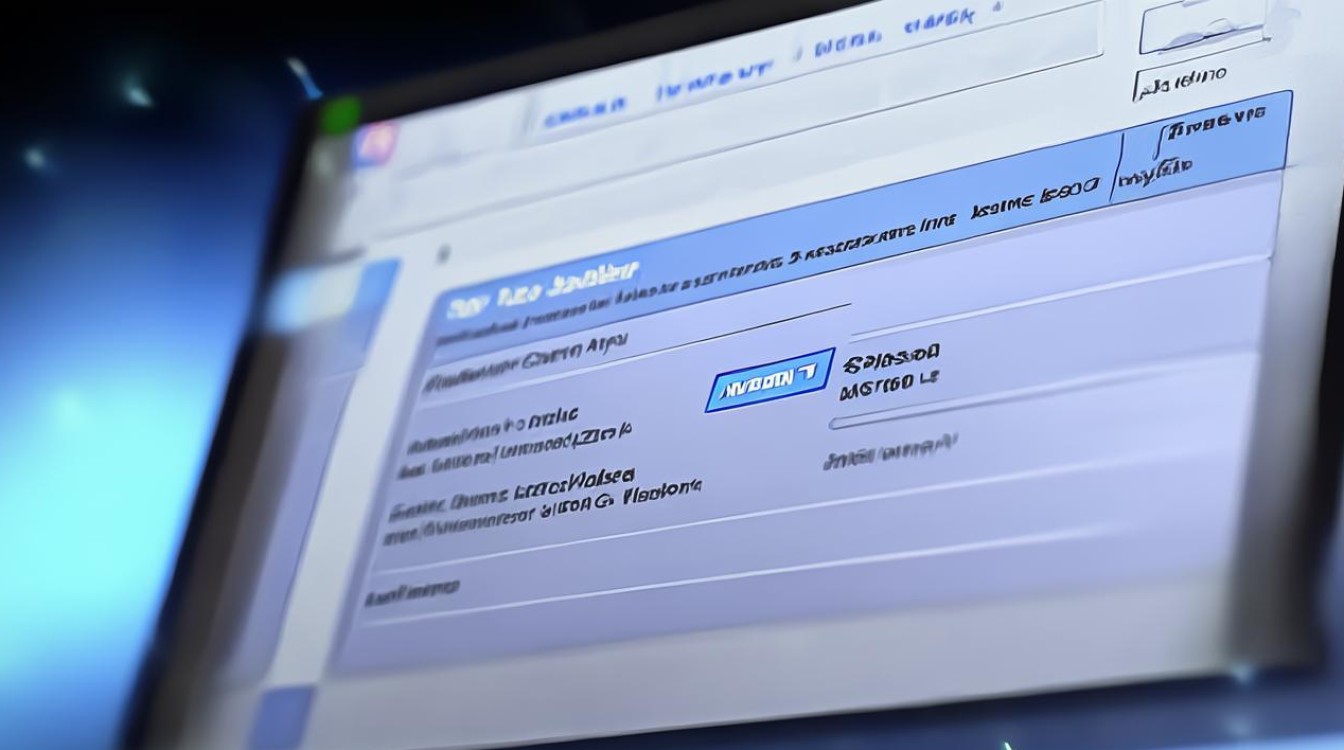
常见问题及解决方法
-
升级失败怎么办?
- 检查网络连接:确保计算机连接到互联网,以便能够下载驱动程序。
- 以管理员身份运行安装程序:某些驱动程序可能需要以管理员身份运行才能成功安装,右键点击安装程序,选择“以管理员身份运行”。
- 卸载旧驱动后重新安装:如果升级失败,可以尝试先卸载当前的网卡驱动,然后重新安装最新版本的驱动程序。
- 检查硬件兼容性:确保下载的驱动程序与你的网卡型号和操作系统版本兼容。
-
升级后网络性能没有提升怎么办?
- 检查网络设置:确保网络设置正确,如IP地址、子网掩码、默认网关等。
- 关闭不必要的后台程序:关闭占用大量网络带宽的后台程序,以提高网络性能。
- 考虑硬件升级:如果网络性能仍然不佳,可能是网卡硬件本身的问题,在这种情况下,考虑升级网卡硬件可能是一个更好的选择。
升级网卡驱动软件是提高网络性能和稳定性的重要步骤,通过选择合适的升级方法并遵循正确的步骤进行操作,可以轻松完成网卡驱动的升级过程。